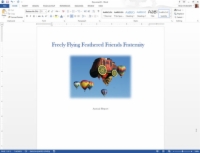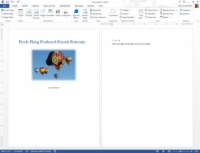Командата за заглавна страница в Word 2013 е бърза, но може да не ви хареса нито една от опциите за дизайн. В този случай можете да създадете своя собствена заглавна страница, като я допълните с команди за форматиране, графики, произведения на изкуството и други екстри.
Ето общите стъпки, които трябва да предприемете:
1 Преди да напишете заглавната страница, поставете курсора на клечката за зъби в горната част на документа.
Тази стъпка се прилага независимо дали сте написали документа или не. Ако вече сте написали заглавната страница, поставете курсора на клечката за зъби в края на страницата. И ако сте поставили твърда пауза на страница след заглавната страница, изтрийте я.
2 Създайте нов раздел на следващата страница във вашия документ.
Документът вече има два раздела, а първата страница е собствен раздел.
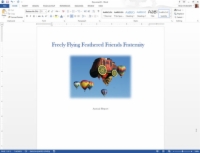
3 Създайте заглавната страница.
Добавете заглавие, допълнителен текст, графики и различни допълнителни документи.
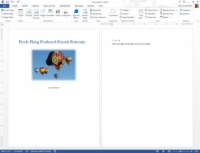
4На втората страница, в началото на новия раздел, задайте номерирането на страниците за останалата част от документа.
Тъй като заглавната страница е отделен раздел, номерирането на страниците, което прилагате към втория раздел, не засяга заглавната страница. Ако искате заглавната страница да е номерирана, откажете се от раздели и вместо това използвайте твърда пауза на страница. Номерирайте целия документ.